Menambah Form API ke Landing Page
Di artikel ini Anda akan mempelajari tentang bagaimana cara mengintegrasikan Form dengan Landing Page. Berikut adalah cara termudah untuk membuat Form yang diintegrasikan dengan Landing Page.
Melalui Form
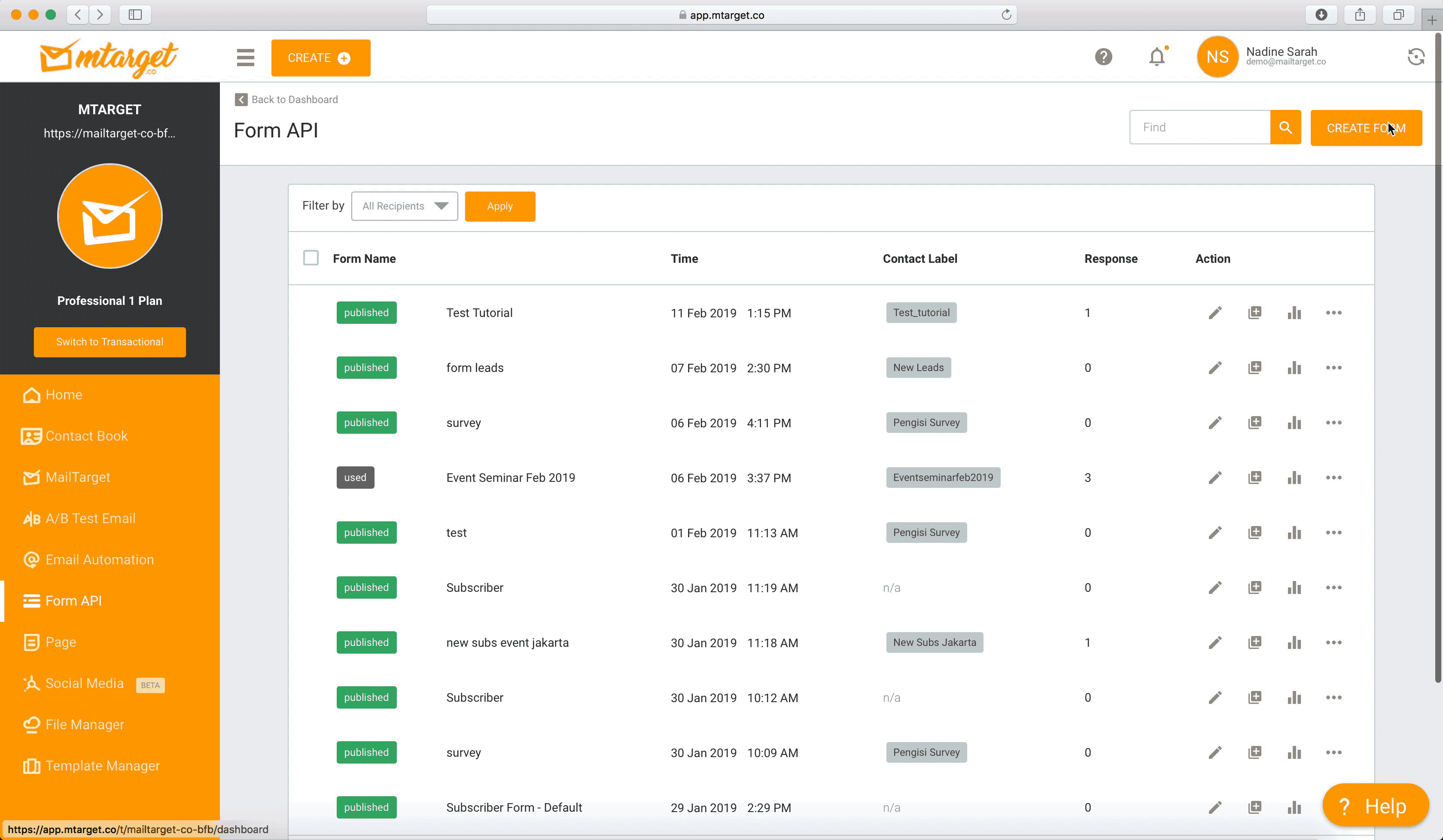
- Melalui menu Form API, klik tombol ‘Create New’.
Disini Anda perlu memasukkan beberapa pengaturan di Form yang akan ditampilkan
Form name: Isi dengan nama form yang Anda inginkan Save to contact: Pilihan jika Anda ingin menyimpan kontak pada orang yang mengisi form secara otomatis ke Contact Book. Save as label: Pilihan label yang diingkan setelah user mengisi Form. Double Opt-in: Pilihan untuk memberikan konfirmasi email setelah user mengisi Form. Where to Access your form: Disini Anda akan memilih fungsi Form yang ingin Anda gunakan. Karena disini kita akan integrasi Form dengan Landing Page saja, maka pilih ‘Show in MTARGET Landing Page’.
- Lalu pilih template Form yang Anda inginkan.
- Buat Form.
- Lalu klik ‘Publish’. Selanjutnya Anda akan di direct untuk membuat Landing Page.
- Disini Anda akan membuat Landing Page sesuai dengan kebutuhan Anda. Untuk penjelasan tiap komponen di Page, dapat Anda baca disini.
- Setelah selesai, klik tombol ‘Publish Now’.
Melalui Landing Page
Disini Anda hanya cukup menambahkan komponen Form di dalam Landing Page yang Anda buat. Jika Anda menggunakan metode ini, berarti pastikan saat membuat Form sebelumnya Anda memilih ‘API only’.
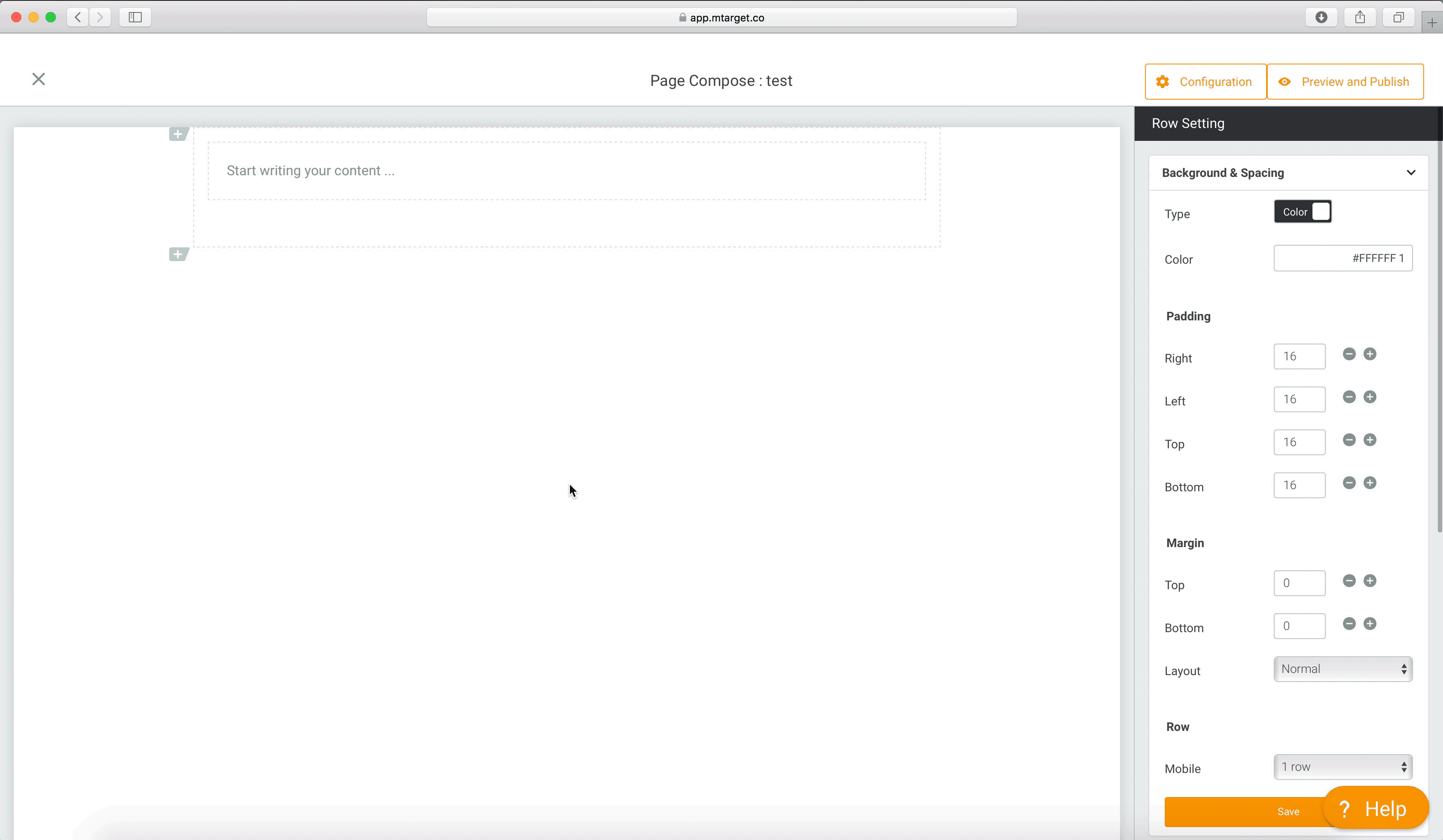
Terdapat 2 opsi disini:
- Jika Anda belum membuat Form, Anda dapat klik tombol ‘Create Form’ terlebih dahulu.
- Jika Anda telah membuat Form, Anda cukup memilih salah satu Form yang telah Anda buat sebelumnya dengan melakukan klik Select Form di dalam komponen Form. Anda juga dapat melakukan pengaturan yang dapat dilakukan pada Form adalah sebagai berikut:
- Form Detail : untuk mengganti form yang digunakan atau melakukan edit pada form.
- Content : melakukan pengaturan warna, jenis dan ukuran pada teks, serta mengganti warna background form.
- Background & Spacing : melakukan pengaturan berupa color background, padding dan margin.
- Button : melakukan pengaturan berupa warna, ukuran teks, letak, background color, dan radius pada button. Selain itu juga mengatur padding dan margin button.
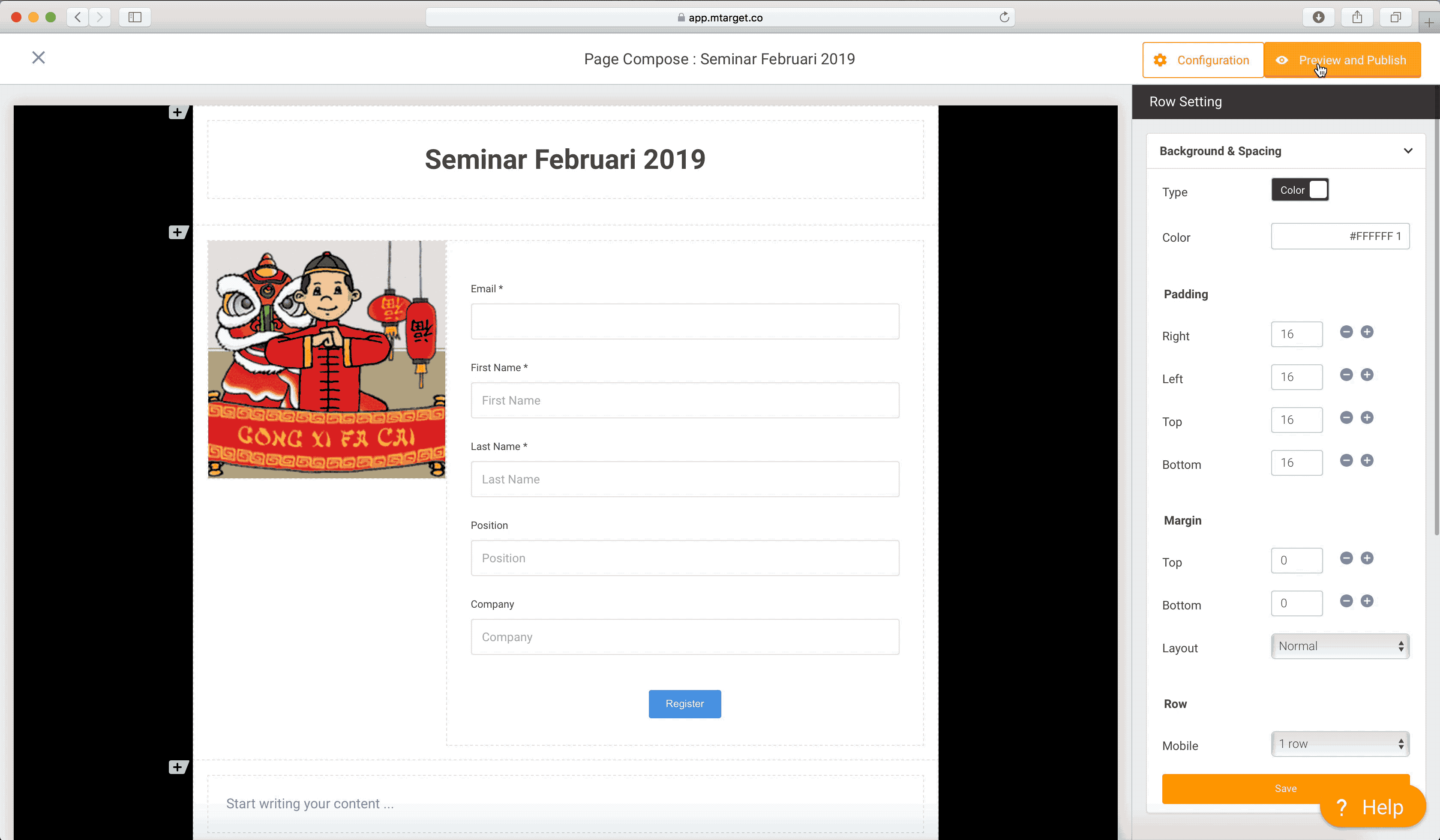
Setelah semua pengaturan selesai anda bisa melakukan Preview dan publish page Anda. Setelah itu page sudah terintegrasi dengan Form API.